|
A entrada dos valores de meta, medição e campos adicionais pode ser realizada por meio de diversos menus do SE Desempenho:
▪Gestão  Planejamento de scorecard (visão Estrutura e dados do indicador). Planejamento de scorecard (visão Estrutura e dados do indicador). ▪Execução  Execução de scorecard: (barra de ferramentas, visão Estrutura, visão Indicador e detalhes do indicador). Execução de scorecard: (barra de ferramentas, visão Estrutura, visão Indicador e detalhes do indicador). ▪Minhas tarefas  Execução: Inclusão de meta, Inclusão de medição, Aprovação de meta e Aprovação de medição (desde que os responsáveis tenham permissão para incluir/alterar). Execução: Inclusão de meta, Inclusão de medição, Aprovação de meta e Aprovação de medição (desde que os responsáveis tenham permissão para incluir/alterar). ▪Minhas tarefas  Acompanhamento: Acompanhamento de medição, Acompanhamento de meta, Reprovação de meta e Reprovação de medição. Acompanhamento: Acompanhamento de medição, Acompanhamento de meta, Reprovação de meta e Reprovação de medição. ▪Widgets: Meus indicadores e Lista de indicadores.
▪Para incluir, editar e excluir os valores de meta, medição e campos adicionais com sucesso, o usuário conectado deve ter os controles "Meta" e "Medição" permitidos na lista de segurança do indicador, mesmo que ele tenha o controle "Responsável" permitido. ▪Se o scorecard se encontrar em revisão, não será possível realizar a entrada dos valores de meta e medição nele. Para isso, é necessário que ele esteja homologado. ▪Também é possível realizar a entrada de metas e medições por meio do menu Execução  Meta/Medição, porém, como a aparência da tela é diferente, esta não é abordada nesta seção. Consulte o respectivo menu para obter mais informações. Meta/Medição, porém, como a aparência da tela é diferente, esta não é abordada nesta seção. Consulte o respectivo menu para obter mais informações. |
Inclusão de meta/medição sem aprovação
Quando não houver aprovação configurada para a meta/medição, a tela para entrada dos valores será apresentada conforme a imagem a seguir. Na parte superior, é possível selecionar as datas de início e fim (intervalo) do período do indicador cujos valores deseja informar.
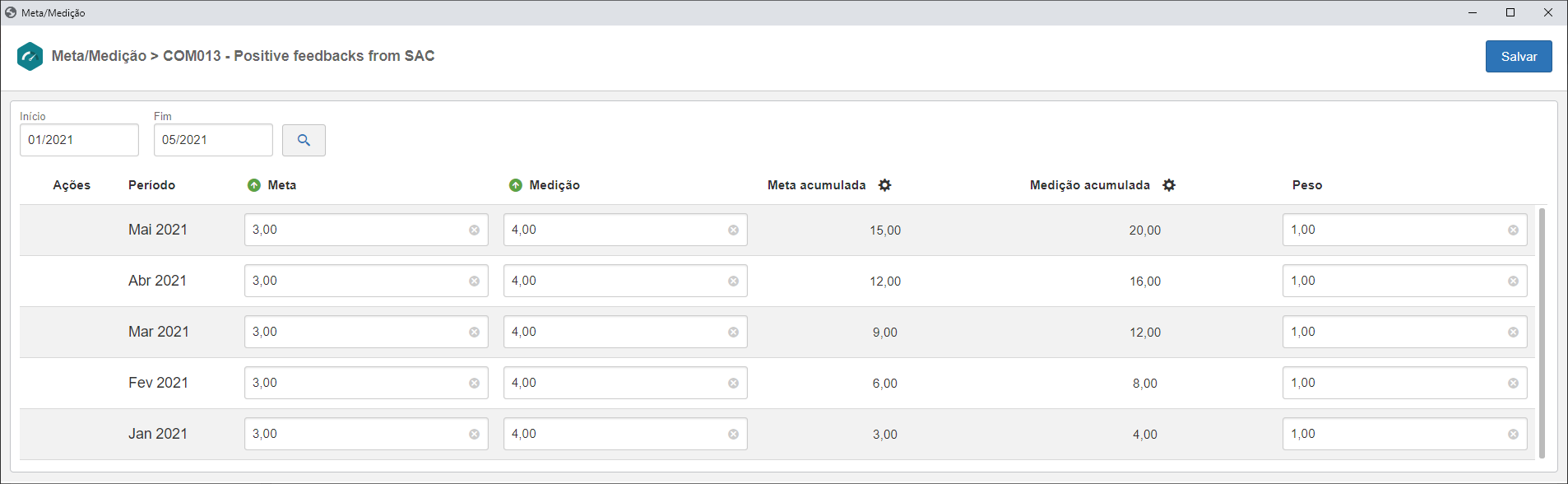
Inclusão de meta/medição com aprovação
Quando houver aprovação configurada para a meta/medição, a tela para entrada dos valores será apresentada conforme a imagem a seguir. Na parte superior, é possível selecionar as datas de início e fim (intervalo) do período do indicador cujos valores deseja informar.
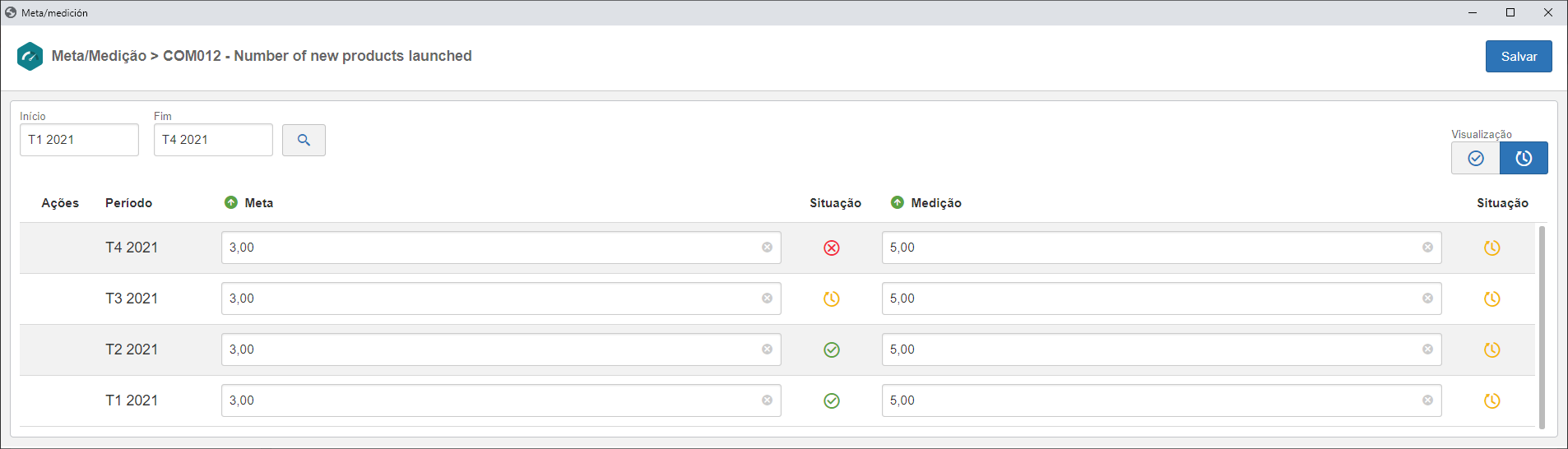
Também é possível alternar entre os dois tipos de visualização:

|
Ao clicar nesta opção, os usuários com os controles "Meta" e "Medição" permitidos na segurança do indicador poderão realizar a inclusão dos períodos e seus valores de meta e medição. Os membros dos roteiros responsáveis pela aprovação da meta e medição também poderão incluir e alterar os valores do período, de acordo com a configuração da aprovação, além de aprovar os períodos informados.
|

|
Ao clicar nesta opção, serão apresentados os períodos cujos valores de meta e medição foram aprovados e seus respectivos valores. Na tela apresentada, os membros dos roteiros responsáveis pela aprovação da meta e da medição também poderão incluir e excluir novos períodos para o indicador, de acordo com a configuração da aprovação. Se, por exemplo, a meta tiver aprovação e a medição não, após a aprovação da meta, o campo medição e o campo adicional serão apresentados nesta aba para preenchimento.
|
Inclusão de meta/medição sem aprovação para indicador por evento
Quando o indicador for "por evento", será apresentado o botão Adicionar. Na tela apresentada ao acioná-lo, preencha os campos Início e Identificador, e clique em Salvar. Quando não houver aprovação configurada para a meta/medição, a tela para entrada dos valores será apresentada conforme a imagem a seguir. Na parte superior, é possível selecionar as datas de início e fim (intervalo) do período do indicador cujos valores deseja informar.
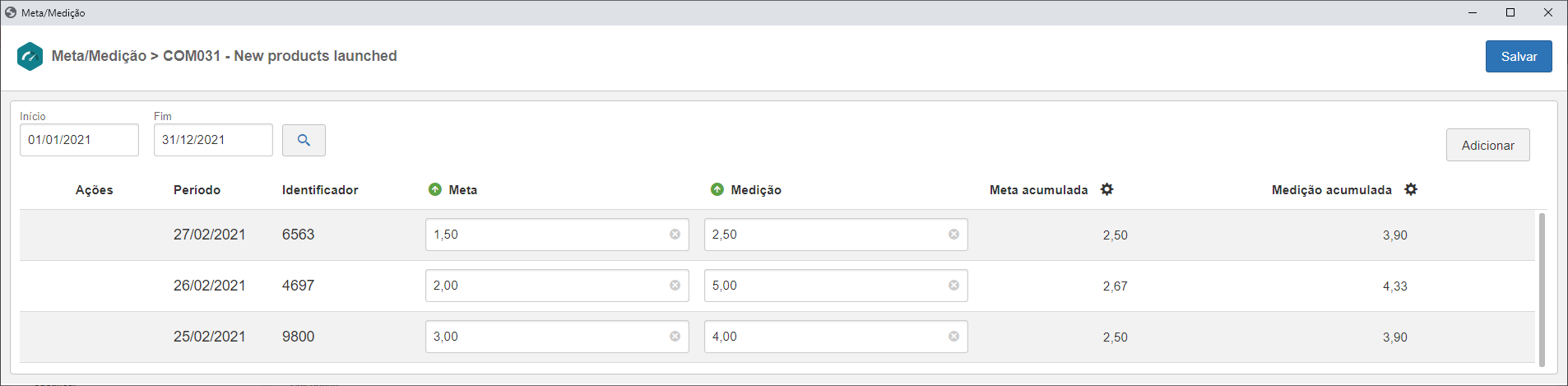
Inclusão de meta/medição com aprovação para indicador por evento
Quando o indicador por evento tiver aprovação configurada para a meta/medição, a tela para entrada dos valores será apresentada conforme a imagem a seguir. Na parte superior, é possível selecionar as datas de início e fim (intervalo) do período do indicador cujos valores deseja informar.
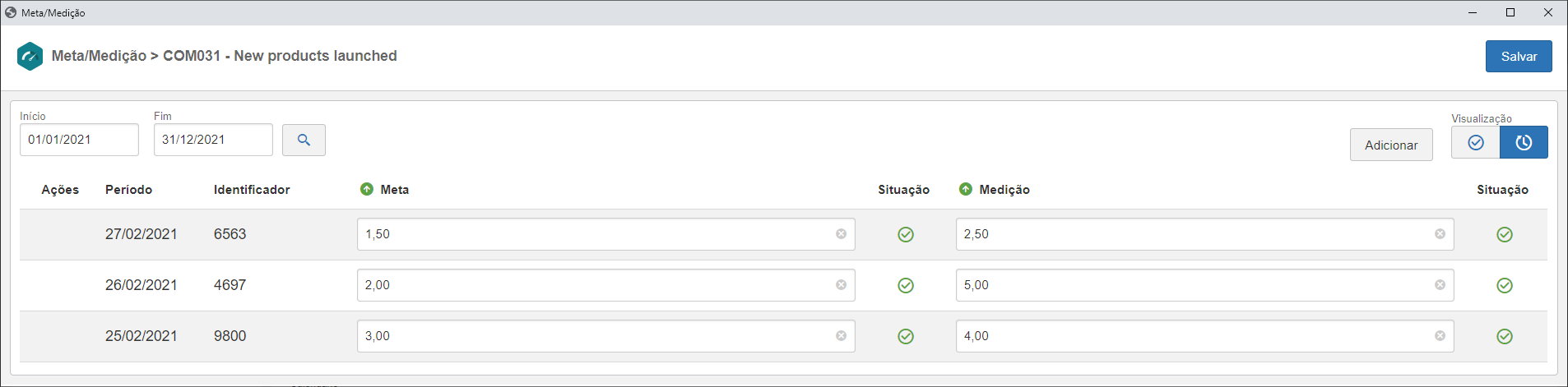
Obs.: As opções de visualização para este caso também são Padrão e Aprovação.
Colunas
Na parte inferior da tela de entrada de meta/medição será apresentada a quantidade de linhas correspondentes ao período selecionado nos campos Início e Fim. As informações dos períodos estarão divididas nas colunas descritas a seguir.
Na parte superior das colunas, poderão ser apresentados ícones informativos, que indicam se o usuário conectado não tem permissão para incluir valores, se existe uma fórmula para o campo, ou se o campo é alimentado automaticamente pelo sistema.
Coluna
|
Ações
|
Posicione o mouse sobre o campo desta coluna para definir que o período será ignorado, incluir anexos e comentários entre outras operações. Veja a descrição detalhada das ações que poderão estar disponíveis no tópico Botões de ações, logo a seguir.
|
Período
|
Esta coluna é preenchida pelo sistema com o período do indicador cujos valores estão sendo informados.
|
Identificador
|
Exibe o identificador inserido na tela de dados do período, no caso de entrada de meta/medição para indicadores por evento.
|
Meta
|
Esta coluna somente estará habilitada para preenchimento se for selecionada a opção Sim no campo "Indicador com meta?", no momento do cadastro do indicador. Neste caso, informe o valor de meta para o indicador no período em questão.
|
Medição
|
Informe o valor de medição para o indicador no período em questão. Este campo poderá estar desabilitado se, nas configurações do scorecard, for definido que não serão permitidas medições futuras (neste caso somente será possível incluir medições até o mês atual) e/ou que não serão permitidas medições sem meta (neste caso é necessário informar a meta primeiramente, e somente depois a coluna Medição será habilitada).
|
Situação
|
Esta coluna será apresentada se foi configurado que os valores de meta e medição do indicador passarão por aprovação. Neste caso, poderão ser apresentados os seguintes ícones:

|
Indica que o valor está pendente para aprovação. Se o usuário conectado fizer parte do roteiro de aprovação, ao clicar sobre este ícone, a tela será aberta para realizar esta operação. Veja a descrição detalhada de como realizar esta operação nas seções Aprovação de meta e Aprovação de medição.
|

|
Indica que o valor foi reprovado. Neste caso, deve-se realizar o ajuste no campo em questão e salvar, para enviá-lo novamente para aprovação.
|

|
Indica que o valor foi aprovado.
|
|
Meta acumulada
|
Se a opção Nenhuma for selecionada no momento do cadastro do indicador, esta coluna não será apresentada. Caso contrário, o campo desta coluna será preenchido pelo sistema de acordo com a operação definida para a acumulação, no momento do cadastro do indicador. Se foi definida a opção Manual, informe o valor de meta acumulada para o indicador no período em questão.
|
Medição acumulada
|
Se a opção Nenhuma for selecionada no momento do cadastro do indicador, esta coluna não será apresentada. Caso contrário, o campo desta coluna será preenchido pelo sistema de acordo com a operação definida para a acumulação, no momento do cadastro do indicador. Se foi definida a opção Manual, informe o valor de medição acumulada para o indicador no período em questão.
|
Peso
|
Este campo é preenchido pelo sistema com o peso atribuído ao indicador, no momento de sua associação ao scorecard. Se no indicador for configurado que o peso será "Fixo", este campo não poderá ser editado. Caso contrário, será possível editar o peso do indicador no período em questão.
|
Campo adicional
|
Esta coluna somente será apresentada se o indicador tiver um campo adicional associado. Neste caso, o nome da coluna será o nome do campo adicional, e será apresentado o número de colunas correspondente ao número de campos adicionais. Informe o valor do campo adicional no período do indicador em questão.
|
Botões de ações:

|
Clique neste botão se, por algum motivo, não houver valores no período selecionado. Neste caso, o período não será considerado no cálculo do scorecard.
|

|
Clique neste botão para incluir um anexo referente ao período. Para obter mais detalhes sobre como incluir anexos no registro, consulte a seção Incluir anexos.
|

|
Clique neste botão para registrar um comentário referente ao período.
|

|
Clique neste botão para editar os dados do período.
|

|
Clique neste botão para excluir o período.
|
Os campos das colunas podem não estar disponíveis se foi configurada uma fórmula para realizar seu preenchimento.
|
|
|





